[設定]画面
[ルール一覧]画面でルールを選択すると、画面右側に選択したルールの設定内容が表示されます。
設定内容を変更して[保存]をクリックすると、ルールチャートに反映されます。
- [設定]画面で変更した内容は、公開中のルールにも反映されます。
- 選択したルールや設定した項目によって、表示画面は異なります。
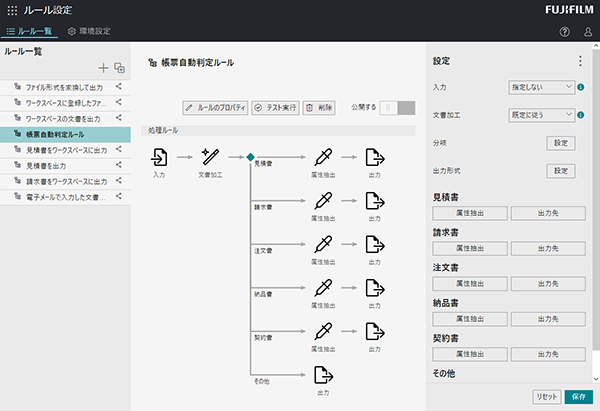
[ ]
]
[![]() ]をクリックして、必要に応じて次の項目を設定します。
]をクリックして、必要に応じて次の項目を設定します。
[帳票種別の変更]
ルールで取り扱う帳票種別を変更します。
[帳票言語の変更]
入力する帳票の言語をサポート言語から選択します。
- ルールによるOCR処理も、ここで選択した言語で処理されます。
[タイムゾーンの設定]
文字列生成やマッピングなどで時刻情報に適用するタイムゾーンを設定します。
- サマータイムには対応していません。設定したタイムゾーンにおける通常の標準時のローカル時刻が適用されます。
[パフォーマンスの設定]
属性の抽出をするときに、処理速度と認識率のどちらを優先するかを選択します。
属性抽出の前処理を簡略化して処理速度を向上させたい場合は、[速度を優先]を選択します。印影が含まれている帳票を扱う場合は、[認識率を優先1]を選択します。 地紋が含まれている帳票を扱う場合は、[認識率を優先2]を選択します。
[入力]
文書のアップロード元を選択します。
[スキャン]を選択した場合、[設定]をクリックして表示される画面で、複合機からスキャンする際の設定項目の初期値を設定できます。また、[出力先の設定]の[サブフォルダーの設定]、[ファイル名の設定]で、スキャンしたときに取得される複合機の情報を利用できます。
[ワークスペース]を選択した場合、[設定]をクリックして表示される画面で、ワークスペースから入力する属性名を指定します。最大1,000個まで追加できます。
[ファクス]を選択した場合、[出力先の設定]の[サブフォルダーの設定]、[ファイル名の設定]でファクスを受信したときに取得される複合機の情報を利用できます。
[メール]を選択した場合、[出力先の設定]の[メール本文をPDFにして出力する]の設定を利用できます。また、[出力先の設定]の[サブフォルダーの設定]、[ファイル名の設定]で、メールを受信するときに取得される情報を利用できます。
[文書加工]
[既定]または[カスタム]から選択します。
[カスタム]を選択した場合、[設定]をクリックすると[文書加工の設定]画面が表示されます。
[文書分割]
文書を分割する方法を選択します。
[帳票ごとに分割]
[帳票種別設定]画面で指定した帳票の種別ごとに分割されます。
[バーコードで分割]
[設定]をクリックして表示される画面で、バーコードの種類を選択します。バーコードが記載されたページを削除するかも設定できます。
[QRコードで分割]
[設定]をクリックして表示される画面で、QRコードの抽出結果に対して判定文字列を指定します。バーコードが記載されたページを削除するかも設定できます。
[白紙で分割]
[設定]をクリックして表示される画面で、白紙ページを削除するかを設定します。
[指定ページで分割]
[設定]をクリックして表示される画面で、設定したページ数ごとに文書を分割します。
- 文書分割で入力されたファイルが、縦横の解像度が異なり、かつ、カラー/グレースケールの場合、画像に付与されたQRコードを正しく読み取ることができません。そのため、[QRコードから分割設定]を指定しても、正しく文書を分割することができません。
- 白紙分割を設定し、[白紙シートを除去する]をオフに設定した場合、分割した後ろのファイルの先頭に白紙シートが挿入されます。
[分岐の設定]
分岐を設定します。[設定]をクリックすると[分岐の設定]画面が表示されます。
[出力形式の設定]
[設定]をクリックして、[出力形式の設定]画面を表示します。
[属性抽出の設定]
[属性抽出の設定]画面を表示します。
[出力先の設定]
[出力先の設定]画面を表示します。
[保存]
変更した内容がルールに反映されます。